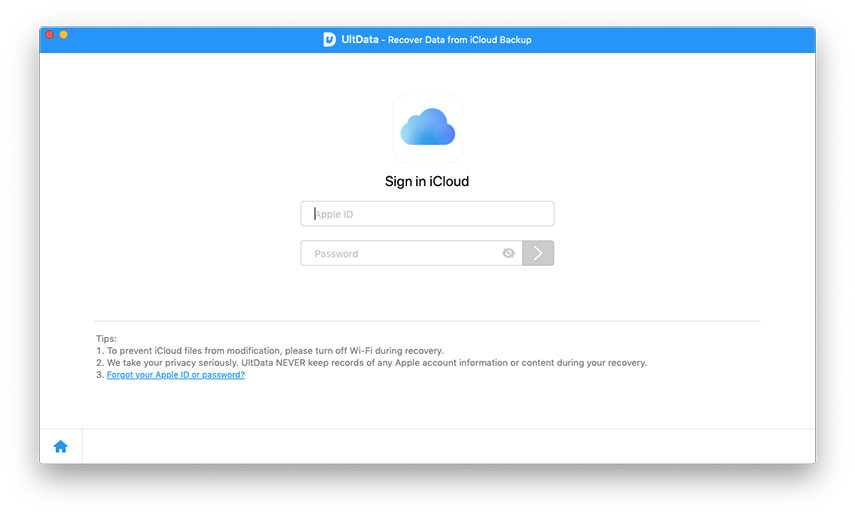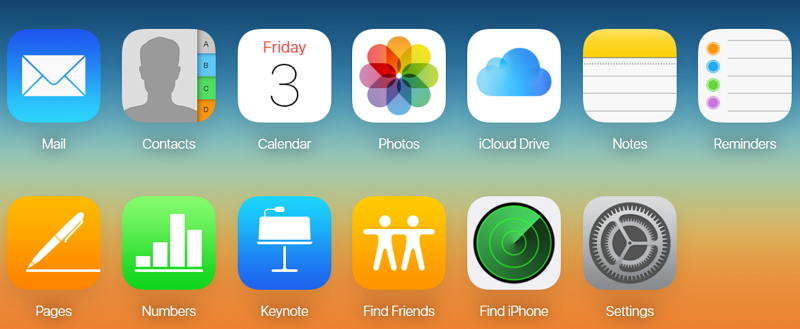如何從iCloud下載iPhone備份
iCloud是一種簡單而神奇的方式,可以毫不費力地備份您的所有數據和其他內容。基本上,iCloud是Apple公司提供的基於雲的存儲解決方案,旨在幫助用戶備份其所有設備內容。 iCloud可以將數據從iDevice無縫同步到其云存儲。此備份以各種方式幫助用戶,無論他們是否已格式化設備,丟失設備或刪除設備的數據。在本文中我們將討論, 如何從iCloud下載iPhone備份沒有任何麻煩和下載iCloud備份的最佳工具。我們甚至會逐步顯示指南,讓您了解如何輕鬆使用該工具的過程。
1.下載iCloud備份的最佳工具
有幾種工具可供使用從iCloud下載iPhone備份 。如果你在網上搜索一些好的工具,那麼你將獲得大量的工具,但不確定所有的工具都是好的並且工作得非常好。因此,為了使您的工作更輕鬆,我們選擇了最好的工具,這將使您從iCloud下載iPhone備份的任務變得更加容易和安全。所有功勞都歸於此 Tenorshare UltData ,一個驚人的工具,可以從iOS設備,iCloud以及iTunes恢復所有已刪除的數據。此工具支持20多種文件類型(如聯繫人,照片,短信,WhatsApp等)。它還兼容iOS 12和最新的iPhone型號(如iPhone XS / XS Max / XR)。
2.如何下載iCloud備份(逐步)
下載iCloud備份的過程非常簡單。您需要知道的是與您的iPhone關聯以登錄iCloud帳戶的Apple ID和密碼。此外,如果您計劃將iCloud備份傳輸到iPhone,則需要使用有效的USB電纜,這將有助於輕鬆移動文件。只需按照以下步驟正確執行步驟,即可在幾分鐘內下載iCloud備份。
重要的提示: 在開始此過程之前,您需要在計算機上下載並安裝Tenorshare UltData。
有關如何使用UltData下載iCloud備份的分步過程:
步驟1 首先,您需要在計算機上啟動Tenorshare UltData工具。
第2步接下來,選擇“從iCloud備份文件中恢復”選項,該選項位於菜單欄的頂部。輸入與iPhone連接的Apple ID和密碼。

第3步您將進入“從iCloud備份文件中恢復”的主頁面,其中將列出與您的Apple ID鏈接的所有備份數據。在繼續(名稱,日期,版本和大小)之前檢查備份的詳細信息,並選擇包含iPhone數據的備份。現在點擊“下一步”按鈕。

第4步在下一個屏幕中,您將看到類別格式的所有文件類型。選擇要恢復的文件類型,或者只需勾選“全選”以標記所有文件類型,然後單擊“下一步”按鈕繼續進一步的過程。

第5步有時需要完成下載過程,因為它取決於備份文件的大小以及Internet速度。下載過程完成後,您將能夠在恢復之前預覽要確認的項目。

第6步所有備份的文件將以類別格式(位於左側列)顯示在屏幕上,顯示已刪除的項目和現有項目。您甚至可以選擇是僅查看已刪除的項目還是現有項目。

第7步選擇要下載的項目,然後單擊“恢復”按鈕。您甚至可以選擇多個文件的輸出格式(該選項將位於屏幕的右上角)。
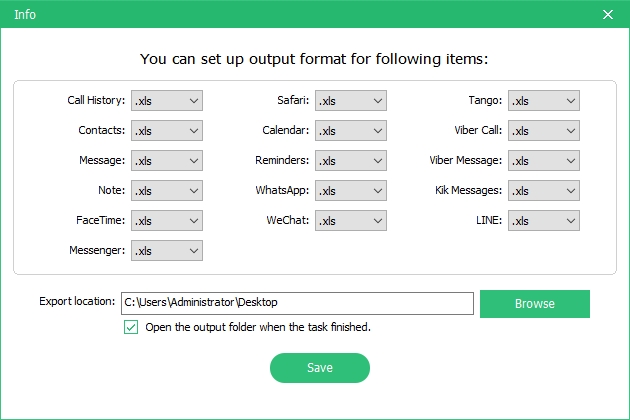
第8步您將獲得兩個恢復聯繫人,消息和備註的選項。首先是“恢復到設備”,其次是“恢復到計算機”。根據您的方便選擇。
第9步如果選擇“恢復到設備”,則需要通過USB線將iPhone連接到計算機,所有短信都將作為新的未讀消息移至iPhone。它與聯繫人和筆記相同。

結論
閱讀本文後,您必須明確如何從iCloud下載iPhone備份 。您還學習了在計算機上輕鬆使用UltData的指南。現在,大家知道UltData工作得非常好,有助於有選擇地安全地找回所有丟失的數據,強烈推薦使用此產品。可能有很多原因導致您的文件丟失,例如病毒攻擊,鎖定/禁用iDevice,屏幕損壞,越獄,卡住,水損壞,系統崩潰等等,儘管有這些原因,UltData可以輕鬆找回所有丟失的內容文件只需點擊幾下。
嘗試使用此工具永遠不會太晚如何從iCloud下載備份 。試試吧,希望你會對這個工具感到滿意。請在下面的評論部分告訴我們您對此工具的看法,如果您有任何疑問,請發表評論。